设置声音首选项
“声音”首选项工具使您可以控制何时启动 GNOME 声音服务器。也可以指定在发生特定事件时播放声音。
可以在以下功能区域中定制“声音”首选项工具的设置:
-
常规
-
声音事件
常规设置
使用“声音”首选项工具的“常规”选项卡式部分可以指定启动 GNOME 声音服务器的时间。也可以启用声音事件功能。
图形 9–13 声音首选项工具中的常规选项卡式部分
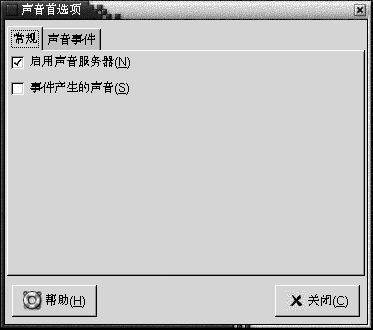
表 9–13 列出了可以配置的常规声音设置。
表 9–13 声音的设置|
选项 |
函数 |
|---|---|
|
允许启动声音服务器 |
选择此选项后,启动 GNOME 会话时就会启动 GNOME 声音服务器。当声音服务器激活后,桌面环境就能够播放声音。 |
|
事件声音 |
选择此选项后,桌面环境中发生特定事件时就会播放声音。只有选择了“允许启动声音服务器”选项之后,才能选择此选项。 |
声音事件设置
使用“声音”首选项工具的“声音事件”选项卡式部分可以将特定声音与特定事件相关联。
注意:
您必须选择“允许启动声音服务器”选项和“事件声音”选项,才能访问“声音事件”选项卡式部分。
图形 9–14 声音首选项工具中的声音事件选项卡式部分

表 9–14 列出了可以配置的声音事件设置。
表 9–14 声音事件的设置|
选项 |
函数 |
|---|---|
|
“声音”表 |
使用“声音”表可以将特定声音与特定事件相关联。 “事件”列显示了可以发生的事件的层次列表。要展开事件类别,请单击某类事件旁边的向右箭头。 “播放的文件”列列出了当该事件发生时要播放的声音文件。 |
|
播放 |
单击此按钮可以播放与选定事件相关联的声音文件。 |
|
“声音文件”下拉组合框,“浏览” |
要将声音与事件相关联,请在“声音”表中选择该事件。在下拉组合框中输入想要与选定事件相关联的声音文件名。或者,单击“浏览”显示“选择声音文件”对话框。使用该对话框可以指定想要与选定事件相关联的声音文件。 注意: 只有 .wav 格式的声音文件才能与事件相关联。 |
- © 2010, Oracle Corporation and/or its affiliates
